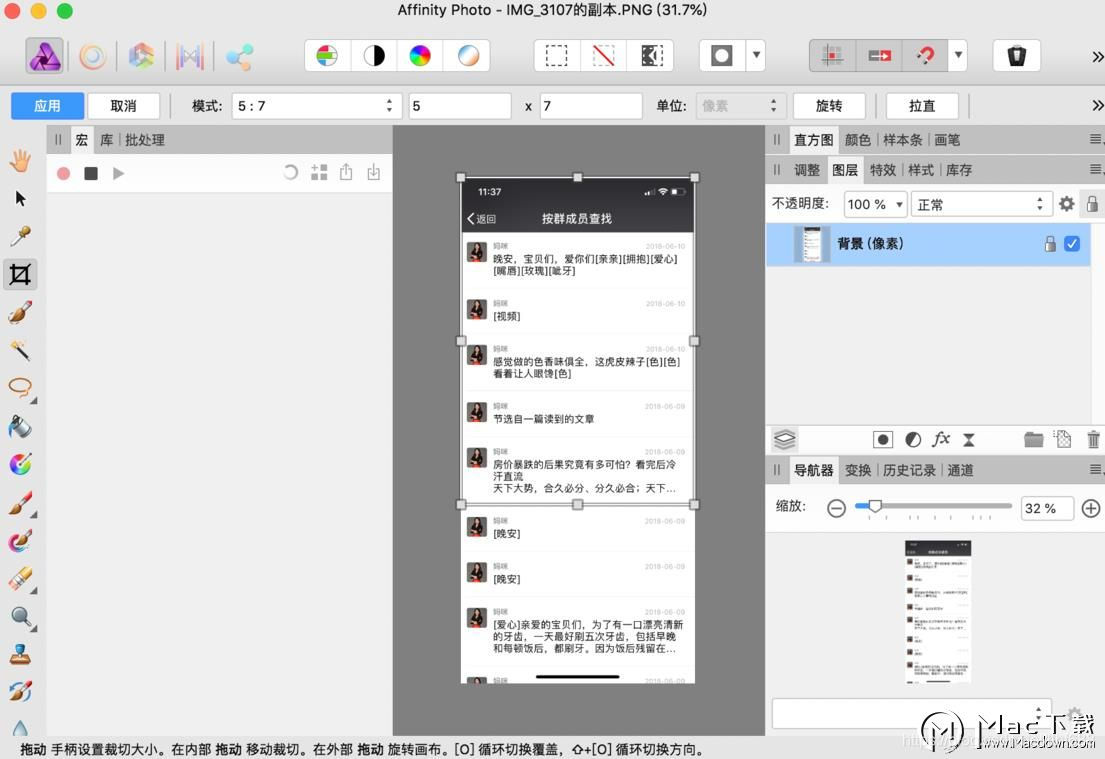可以和ps媲美的专业修图软件——Affinity Photo 是如何进行图片批处理的呢,直观的选取画笔和精细化方便进行选择,甚至可以选择几缕头发,通过令人惊叹的高级图像修复画笔,可以立即删除不必要的对象,减淡、加深、仿制、修补、斑点修复和红眼工具,通过内置的频率间隔,光滑和修饰皮肤等众多的功能,Affinity Photo 不愧是专业的修图工具。
Affinity Photo 如何进行图片批处理
在开始之前先说几个 Affinity Photo 关于批处理的概念。「宏」指的是对图片的一些列操作,「库」指的是保存这些操作的地方,「批处理」指的是选择库中保存的宏,并应用给其他图片。
显示宏选单:打开 Affinity Photo,从顶部菜单栏选择「视图」-「Studio」-「宏」。完成后屏幕左侧会出现宏选单,如下图所示。
开始宏记录:这时候将任意一张等待被处理的手机截图拖入 Affinity Photo 中,点击「宏」选项下的「红色录像」按钮开始记录操作。这时候我首先选择了裁剪功能,调整好裁剪后的尺寸并应用。
将记录完成的宏添加到库:应用完成后,这是你会发现宏选项里记录下来了裁剪的操作,